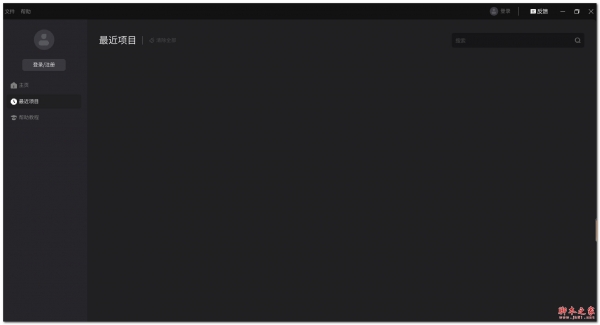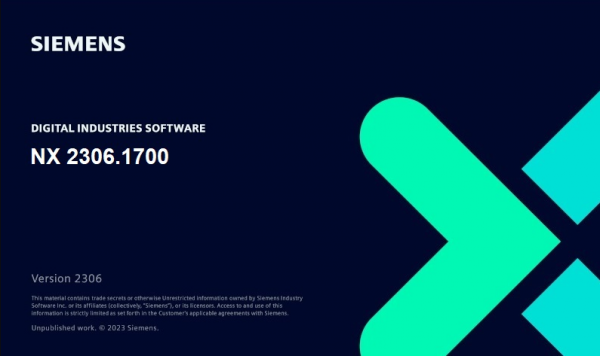详情介绍
Autodesk Inventor Professional 2020是由欧特克公司推出的一款三维可视化实现建模软件,一般我们可以科监狱为AIP2020,软件包含了丰富实用的三维设计模块,还拥有基于AutoCAD平台开发的二维机械制图和详图软件AutoCAD Mechanical组件,新版本还加入了用于缆线和束线设计、管道设计及PCB IDF文件输入的专业功能模块,有需要的用户欢迎下载。

Inventor Professional 2020安装教程
1、三个文件需要都下载,下载后双击“Inventor_Pro_2020_English_Win_64bit_dlm_001_003.sfx.exe”选择解压目标文件夹

2、点击确定就会开始安装包的提取了,我们耐心等待一会儿

3、然后进入到Inventor Professional 2020的安装向导界面

4、点击install出现软件的许可协议,选择i accept继续安装

5、接着点击next选择要安装的版本,包含了Inventor 2020和Inventor Professional 2020

6、然后选择要安装的组件,默认已经全部打勾了,不需要的可以将勾取消

7、接着选择软件的安装位置,大约需要10G左右的空间

8、接着点击install就会开始Inventor Professional 2020的安装了
Inventor Professional 2020说明
应版权要求暂不提供激活码和注册机
1、运行Inventor Professional 2020,点输入序列号“enter a serial number”
2、点我同意 “i agree”
3、点激活“activate”
4、输入序列号
密匙:797L1
输入完成后,点next
5、选择第二项,点击下一步,获取软件信息,点击关闭按钮即可
6、重新运行软件,按照上述进行激活,进入激活码界面,我们选择我有激活码“i have an avtivation code 。。。”
7、运行注册机Autodesk 2020 Keymaker,点patch
8、进入重要一步,首先软件界面的请求码也就是request复制粘贴到注册机的request中,然后点generate生成激活码,接着将生成激活码复制粘到软件中,然后点击next
主要功能
一、产品设计和建模
1、衍生式设计
在几分钟内创建和评估高性能设计方案
2、参数化建模
在绘制草图时创建参数,动态调整三维对象的尺寸。专注于设计而非界面。
3、装配建模
只需几步即可装配好模型。
4、工程图创建
快速创建清晰、准确且详细的工程图。
二、协作和设计自动化
1、三维 PDF 导出
创建三维文档,其中包含丰富的视觉和产品信息,任何人都可以查看。
2、使用非原生数据
维护指向非原生 CAD 数据的关联链接。
3、自动化的结构件设计
快速设计和测试结构件。
4、机电设计
链接 Inventor 和 AutoCAD Electrical 的数据。
三、建模
1、灵活建模
从参数化、自由形状和直接建模工具中使用正确的建模工具进行各项工作。
2、直接建模
使用简单的推/拉控件,对导入的几何图形中的要素进行移动、旋转、大小调整或缩放。
3、自由形状建模
随意移动点、边和面,自由地塑造设计形状。
4、机械概念和布局设计
直接在 Inventor 中打开 DWG™ 文件作为三维模型的基础。
5、塑件设计
使用 Inventor 中的特制工具来设计和分析塑件。
6、钣金设计
设计符合贵公司标准的复杂钣金产品。
四、自动化
1、自动化的产品配置
轻松地设置和部署复杂的产品配置。
2、零件和部件设计自动化
通过定义可变的参数创建可重复使用、可配置的零件、产品功能或部件。
3、零部件生成器与计算器
使用内置的计算器来传达常见联接的设计,如焊接、抱箍和压力配合。
4、自动化的三维布管设计
使用 Inventor 中的自动化工具和全控设计功能,铺设三维布管管路。
五、互操作性
1、基于云的三维设计审阅
在云中共享三维设计的轻量版本
2、印刷电路板的互操作性
将电气和机械设计集成为完整定义的单个产品。
3、BIM 互操作性
使用专门制作的工具来准备要在 BIM 系统中使用的三维模型。
4、数据管理
强大的搜索功能可使您更轻松地查找文件,并快速复制设计文件以便在新设计或衍生设计中使用。
六、仿真和可视化
1、分解视图和动画
在产品文档、手册和装配说明中使用复杂部件的分解视图和动画。
2、运动仿真
通过施加作用力来评估设计的运动、速度和加速度。
3、应力分析
在零件上运行快速检查或在任何阶段对整个产品进行深入分析。
4、可视化和渲染
通过可视化和渲染工具显示产品的外观。
更新说明
结构件生成器
插入
“插入”命令具有两个新的结构件选择增强功能。
以前,结构件标准始终默认为“ANSI”。现在会保留上次使用的标准。
插入结构件时,直到您选择了结构件的“尺寸”值时,才会显示预览。现在,当您启动该命令时,默认的“尺寸”值会启用。

着色预览
“插入”、“更改”、“重用”和“更改/重用”的预览从线框更改为着色预览。

“更改”和“更改/重用”的草图可见性
当您使用“更改”和“更改/重用”编辑命令时,骨架草图边可见。

更改成员选择
以前,当您使用“更改”命令时,窗口选择不可用。窗口选择现在处于启用状态,您可以使用“选择多个”选项同时选择多个成员。

预览操作
现在,在提交更改之前,可以预览以下操作:

斜接
开槽
修剪到结构件
延长/缩短

复制特性
现在,当您使用“插入”和“更改”成员命令时,可以从现有结构件复制信息。在对话框中选择滴管来启用复制特性,然后选择成员。可以选择复制“仅结构件”信息、“仅方向”或这两者。

下载地址
人气软件

Pixologic ZBrush 4R8(雕刻绘画软件) 简体中文特别版(附安装教程
autocad civil 3d 2016 64位 免费安装版
CAD版本转换器2017 8.8.6 官方特别版 含注册码
Autodesk Mudbox 2016 中文正式版(含序列号+汉化补丁) 64bit
Swift 3D 5.0 下载(含Swift 3d序列号与注册机)
Marmoset Toolbag(八猴渲染器) 3.1 绿色特别版(新功能演示)
Adobe Dimension CC 2018 v1.0 官方版
高级渲染器VRay for Maya 2017 3.6.001 Win免费版(附安装方法) 6
Lumion Pro(三维建筑渲染软件) v6.5.1 中文特别版(附注册机+安装
3dmax2010(3dsmax2010) 官方英文版 附序列号
相关文章
 excel中如何给表格添加背景? 给Excel表格加背景图的教程
excel中如何给表格添加背景? 给Excel表格加背景图的教程excel表格想要插入背景图片,哦们直接的点击打开方式下的页面布局,然后找到背景选项来进行操作就可以了,详细请看下文介绍...
 word页码10以上显示1怎么办? word页码十几显示1的解决办法
word页码10以上显示1怎么办? word页码十几显示1的解决办法在使用word文档时发现,设定好的页码9后面本应是10,却变成了1,下面我们就来解决word页码到10页为啥回到1了的解决办法...
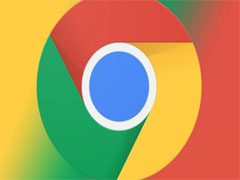 谷歌浏览器点击书签怎么打开新标签页? chrome新标签页打开设置技巧
谷歌浏览器点击书签怎么打开新标签页? chrome新标签页打开设置技巧谷歌浏览器每次点击标签打开的都是上次浏览器的页面,想要打开新的标签页,该怎么设置呢?下面我们就来看看详细的教程...
 火狐浏览器下载文件没反应怎么办? Firefox下载文件失败的解决办法
火狐浏览器下载文件没反应怎么办? Firefox下载文件失败的解决办法火狐浏览器下载文件的时候有时候会提示我们下载失败,那么这要怎么办?用户们可以点击设置选项下的隐私与安全选项通过设置解决这个问题...
 WPS如何将大标题都改成章节标题 WPS将所有大标题都改成章节标题的方法
WPS如何将大标题都改成章节标题 WPS将所有大标题都改成章节标题的方法WPS如何将大标题都改成章节标题?我们需要将已经设置的大标题内容进行选中,之后就可以进入到自定义章节标题的窗口中进行选择自己需要的一个章节标题类型进行添加了...
 WPS表格内容如何进行笔画排序 WPS表格内容进行笔画排序的方法
WPS表格内容如何进行笔画排序 WPS表格内容进行笔画排序的方法WPS表格内容如何进行笔画排序?我们可以进入到排序的窗口中,可以设置主要关键词或者是次要关键词进行拼音、数字、日期以及笔画等排序,并且可以选择升序或降序排序...
下载声明
☉ 解压密码:www.jb51.net 就是本站主域名,希望大家看清楚,[ 分享码的获取方法 ]可以参考这篇文章
☉ 推荐使用 [ 迅雷 ] 下载,使用 [ WinRAR v5 ] 以上版本解压本站软件。
☉ 如果这个软件总是不能下载的请在评论中留言,我们会尽快修复,谢谢!
☉ 下载本站资源,如果服务器暂不能下载请过一段时间重试!或者多试试几个下载地址
☉ 如果遇到什么问题,请评论留言,我们定会解决问题,谢谢大家支持!
☉ 本站提供的一些商业软件是供学习研究之用,如用于商业用途,请购买正版。
☉ 本站提供的Autodesk Inventor Professional 2020 64位 特别安装版(附安装教程)资源来源互联网,版权归该下载资源的合法拥有者所有。